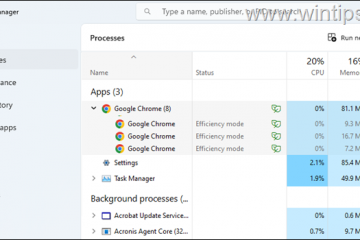A App Store oferece mais de dois milhões de aplicativos em sua plataforma. Apesar de ser a loja autêntica e popular para iPhone e outros dispositivos da Apple, ainda tem um quinhão de bugs e falhas.
Muitos usuários de iPhone com iOS 14 ou superior tiveram vários problemas ao baixar aplicativos na App Store. Por exemplo, os aplicativos não baixam e exibem um erro”Não é possível baixar aplicativos”. Ou os aplicativos podem ficar presos no processo de download.
Este artigo abordará os diferentes métodos para resolver esse problema.
Razões por trás da App Store não baixar aplicativos
Você pode querer saber por que o aplicativo é não está baixando no seu iPhone. Aqui, nesta parte, mencionamos alguns dos motivos mais comuns por trás desses problemas que também podem estar relacionados a você.
Você está conectado a uma conexão de Internet instável. Você não tem armazenamento suficiente no seu iPhone. Seu dispositivo ou loja de aplicativos tem alguns bugs. Se o aplicativo for restrito geograficamente, você não poderá baixar ou nem encontrar esses aplicativos.
Como corrigir aplicativos que não estão sendo baixados no iPhone
Depois de conhecer as possíveis causas, vamos ver o que pode ser feito para corrigi-las. Aqui, compartilhamos os métodos simples que você pode experimentar no seu iPhone para resolver os aplicativos que não estão sendo baixados.
Verifique sua conexão com a Internet
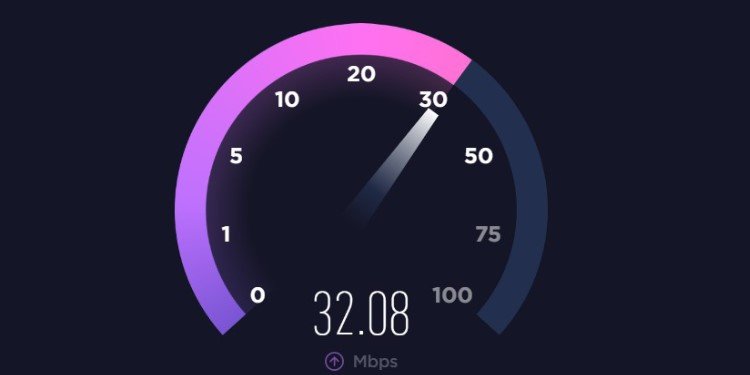
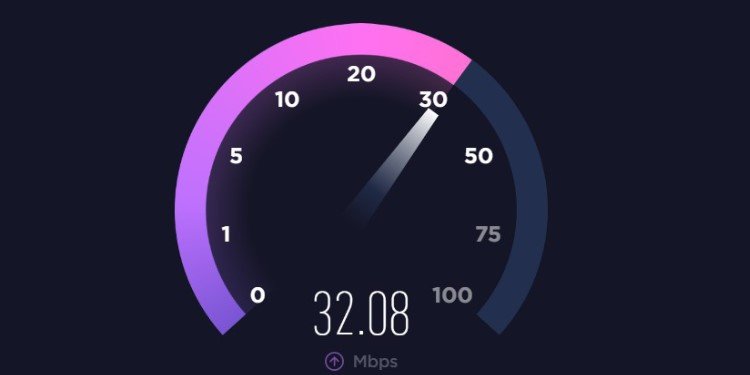
A conexão com a Internet desempenha um papel importante ao baixar e usar esses aplicativos. Se você tiver uma conexão instável com a Internet, os aplicativos podem falhar no download ou parar de fazer o download com frequência no meio. Se estiver usando Wi-Fi, você pode desligar/ligar o roteador e as configurações de Wi-Fi do dispositivo.
Se você estiver usando dados de celular, certifique-se de que seu plano de dados não tenha expirado. Se o seu plano de dados expirou durante o download dos aplicativos, ele não poderá ser baixado.
Você pode verificar a velocidade da sua Internet através de vários aplicativos ou navegadores de verificação de velocidade da Internet, que são de uso gratuito. Você terá uma ideia do desempenho da sua internet. Se sua internet está funcionando bem, mas você ainda não consegue baixar os aplicativos, você pode passar para os próximos métodos.
Reinicie a App Store e o iPhone
Às vezes, uma pequena falha no aplicativo ou dispositivo também pode causar esse problema. Primeiro, você precisa forçar o fechamento da loja de aplicativos e reabri-la para corrigir isso. Se reabrir a loja de aplicativos não funcionar. Você deve reiniciar o iPhone. Geralmente, a reinicialização corrige pequenas falhas da maioria dos dispositivos sem muito esforço.
Quando você reinicia, os aplicativos em segundo plano e todos os serviços forçam a parada e a limpeza da memória do seu dispositivo e precisam ser reiniciados assim que o dispositivo for reinicializado, corrigindo os problemas de aplicativos que não baixam se alguma falha o impedir.
Para reiniciar a App Store
Deslize de baixo para cima para abrir os aplicativos recentes. Deslize para cima para fechar o aplicativo. 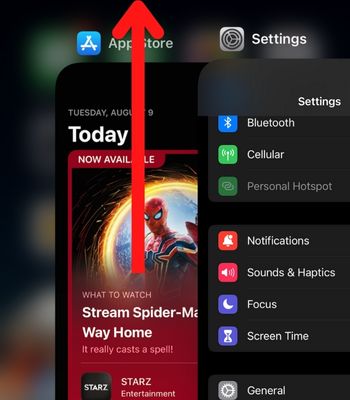
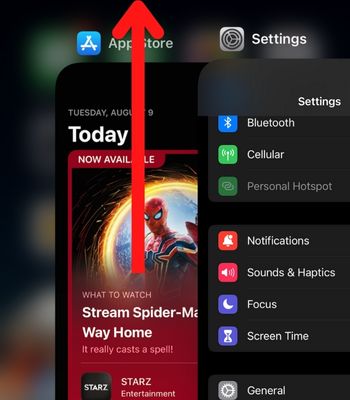
Para reiniciar o iPhone
Pressione e segure o botão Lateral e Diminuir volume simultaneamente. Agora, deslize para a direita para desligar o telefone.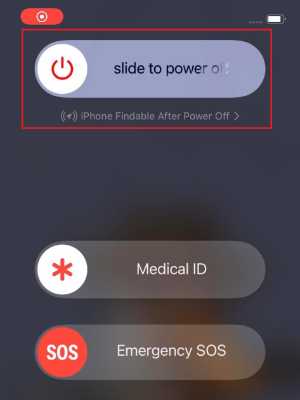
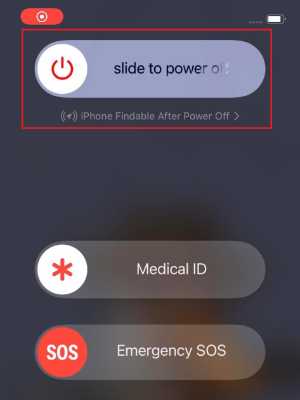 Quando o dispositivo estiver desligado, aguarde um minuto. Em seguida, pressione o botão Lateral até que o logotipo da Apple apareça na tela.
Quando o dispositivo estiver desligado, aguarde um minuto. Em seguida, pressione o botão Lateral até que o logotipo da Apple apareça na tela.
Sair da App Store
Às vezes, você não poderá baixar os aplicativos devido a um problema com seu ID Apple. Há uma chance de seu ID Apple ter algum erro impedindo o funcionamento de aplicativos como a App Store, que exige que o ID Apple funcione. Para isso, você pode sair da App Store e fazer login novamente para corrigir o problema e baixar aplicativos. Ou você pode adicionar um novo ID Apple para ver se ele funciona para você.
Para sair
Abra a App Store.Toque no ícone do seu perfil. Role para baixo e toque em Sair. Em seguida, clique em Concluído. 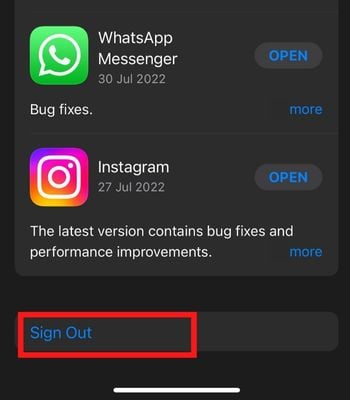
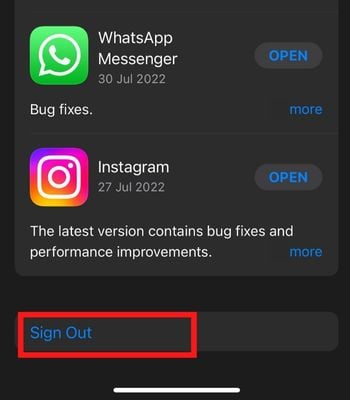
Para fazer login novamente
Abra a App Store.Toque no ícone Perfil . Insira seu ID Apple e senha. Em seguida, clique em Concluído. 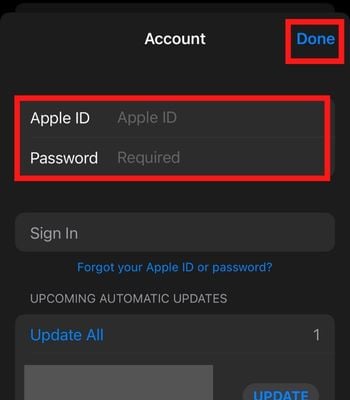
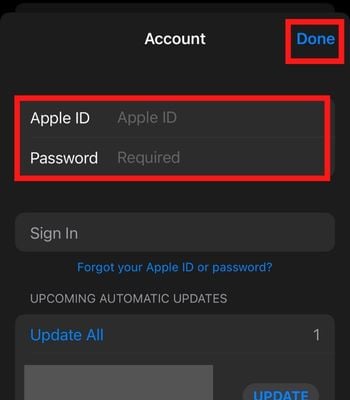
Usar Pausar e Retomar Download
Durante o download, se você sentir que o aplicativo não está baixando, você pode pausar o download , e depois de um tempo, você pode retomá-lo. Você pode encontrar os aplicativos de download na tela inicial e pausar e retomar a partir daí. Então, tente considerar este método. Pode funcionar no seu dispositivo.
Toque longamente no aplicativo que está sendo baixado no momento. Toque em Pausar download. 
 Em seguida, toque novamente em o aplicativo para retomar o download.
Em seguida, toque novamente em o aplicativo para retomar o download.
Verifique a data e a hora
Seu iPhone precisa ter uma data e hora precisas. Se você modificou a Data e a hora por conta própria, algumas funções do seu iPhone podem não funcionar bem. Seu iPhone precisa sincronizar e se conectar ao servidor da loja de aplicativos da Apple para funcionar. Portanto, a data e a hora precisam ser precisas ou pode falhar ao baixar os aplicativos.
Abra Configurações. Vá para Geral.Clique em Data e hora. Alterne para Definir automaticamente. 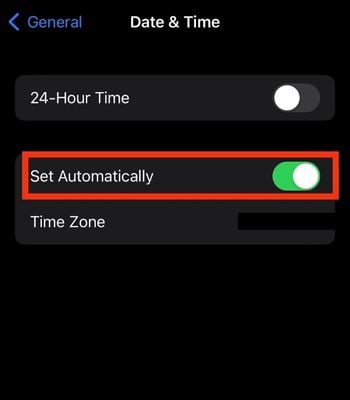
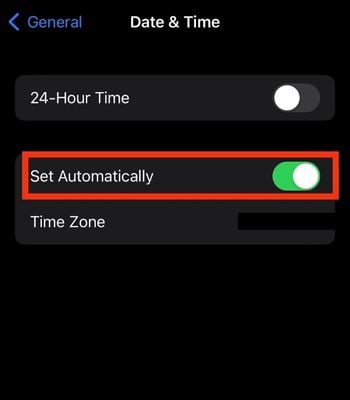
Libere Espaço
Seu iPhone precisa ter espaço suficiente para baixar aplicativos. Se você estiver ficando sem espaço, sua loja de aplicativos não poderá baixar os aplicativos no seu dispositivo. Ou não pode nem atualizar os aplicativos existentes. Esse pode ser outro motivo pelo qual você não consegue baixar os aplicativos.
Para isso, você precisa verificar o armazenamento do seu iPhone e excluir alguns aplicativos ou arquivos desnecessários ou não utilizados para liberar espaço para seu novo aplicativo.
Veja como você pode fazer isso:
Abra Configurações. Vá para Geral. Clique em Armazenamento do iPhone. 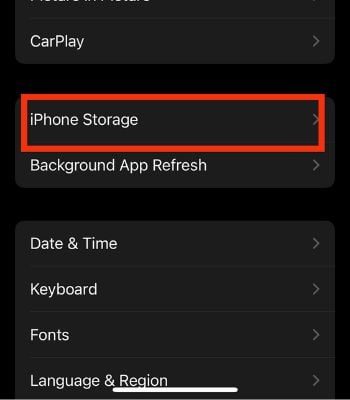
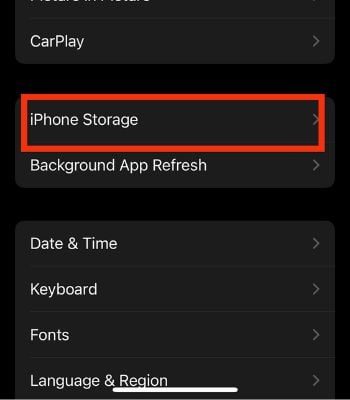 Aguarde por alguns segundos para permitir que seu dispositivo calcule o armazenamento. Uma vez feito, se você estiver ficando sem espaço, precisará excluir alguns aplicativos não utilizados ou outros arquivos.
Aguarde por alguns segundos para permitir que seu dispositivo calcule o armazenamento. Uma vez feito, se você estiver ficando sem espaço, precisará excluir alguns aplicativos não utilizados ou outros arquivos.
Redefinir todas as configurações no iPhone
Esta é outra opção que você pode tentar para corrigir o problema de aplicativos que não são baixados no seu dispositivo. A redefinição de todas as configurações pode resolver esses problemas se algum dos sistemas do seu dispositivo impedir que a loja de aplicativos baixe aplicativos. Ele apenas limpará as configurações do sistema do iPhone, como rede e outras, que serão restauradas de fábrica.
É seguro e não excluirá nenhum de seus arquivos pessoais. Portanto, tente usar esta opção e veja se pode funcionar para você.
Abra Configurações. Vá para Geral. Role para baixo e clique em Transferir ou redefinir iPhone. 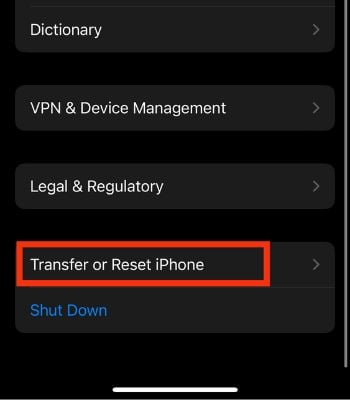
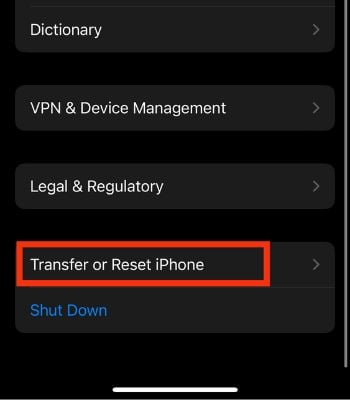 Clique em Redefinir. Toque em Redefinir todas as configurações.
Clique em Redefinir. Toque em Redefinir todas as configurações. 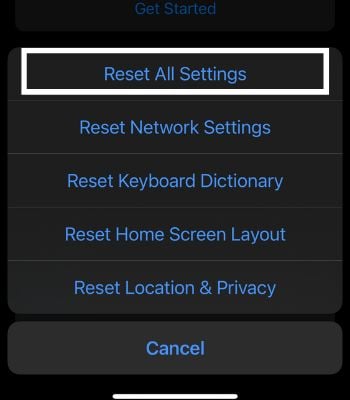
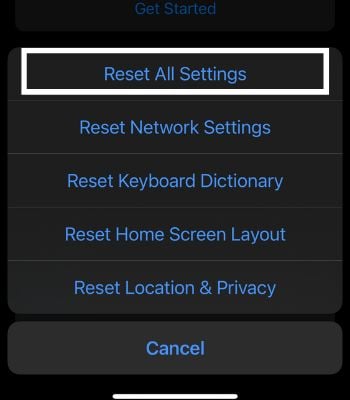 Enter a Senha. Clique em Redefinir todas as configurações. Toque em Redefinir todas as configurações para confirmar. Assim que for confirmado, seu dispositivo será reiniciado.
Enter a Senha. Clique em Redefinir todas as configurações. Toque em Redefinir todas as configurações para confirmar. Assim que for confirmado, seu dispositivo será reiniciado.
Atualize seu iPhone
Como mencionado acima, seu dispositivo ou a própria loja de aplicativos podem ter alguns bugs que levam a esse problema. Seu dispositivo pode superar esses problemas atualizando para a versão mais recente. Quando você atualiza, pode corrigir problemas como bugs e outros erros. Portanto, atualize seu iPhone e veja se ele resolve esses problemas.
Abra Configurações. Vá para Geral. Toque em Atualização de software. Clique em Baixar e instalar. 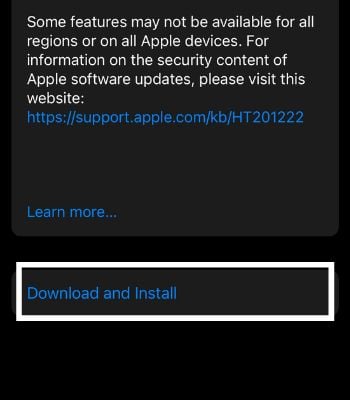
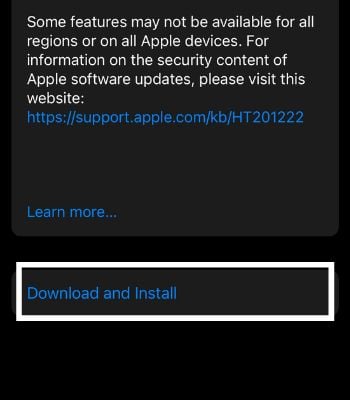 Digite a senha. Seu dispositivo será atualizado em breve.
Digite a senha. Seu dispositivo será atualizado em breve.